Blinkar en anpassad återställning på din Androidenhet, som ClockworkMod eller TWRP, tar inte mycket tid om du har alla nödvändiga verktyg till hands och lite fritid. Processen kan emellertid vara ganska besvärlig för nya Android-användare som inte känner till tekniska Android-termer, ADB-kommandon och / eller proceduren för att flasha återställningsbild via fastboot. Tack vare XDA-utvecklarens forummedlem DsLNeXuS har vi en snygg liten Android-app som gör att en blinkande anpassning på din enhet blir en enda klickprocess. Återställningsverktyg tillåter att blinka en anpassad återhämtning utan ensstarta om enheten eller använda något ADB-kommando. Varför skulle du behöva det när det kan göras med ROM Manager eller GooManager, frågar du? Med den här applikationen kan du flasha både ClockworkMod Recovery och TWRP (naturligtvis en åt gången), även om tillgängliga alternativ kan variera från enhet till enhet. Återställningsverktyg stöder redan ett brett utbud av Android-telefoner och surfplattor och består av en mycket minimal och intuitiv design. Detaljer att följa efter hoppet.
Applikationen fungerar bara på rotad Androidenheter. Allt görs helt i appen; ingen omstart i bootloader eller med ADB / fastboot-kommandon krävs. En stor fördel som det erbjuder är att om du har CWM installerat och behöver byta till TWRP för något, kan du helt enkelt använda appen för att snabbt blixt TWRP och nästa sak du vet, kommer du att starta upp till TWRP! Det fungerar lika bra tvärtom också.

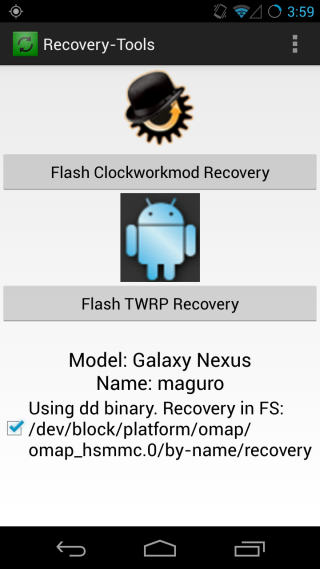
För att komma igång, ladda ner appen från Google PlayLagra (länk tillhandahålls i slutet). Som nämnts tidigare kräver applikationen root-åtkomst så se till att du ger den nödvändiga root-behörigheter när du uppmanas. Appen ser väldigt enkel ut och sportar en ren design. På gränssnittet hittar du två knappar: 'Flash ClockworkMod Recovery' och 'Flash TWRP Recovery'. Det bör noteras att endast en anpassad återställning kan installeras åt gången. Allt du behöver göra är att trycka på knappen för önskad återställning. Återställningsverktyg visar också din enhets modell längst ner, tillsammans med återställningens sökväg på ditt filsystem. För de tekniska bland oss använder appen dd för att direkt skriva återställningsbilden till partitionen.
Om den nödvändiga återställnings-IMG-filen inte redan ärsom finns på din enhet på rätt väg, hämtar appen automatiskt den åt dig. Klicka bara på Ja-knappen när den ber dig om nedladdning. När den har laddats ner blinkar återhämtningen och ingen ytterligare inmatning krävs av användaren. Efter att ha lyckats blinka återställningen frågar återställningsverktygen också om du vill starta om till din nya återställning. Du kan antingen avbryta den eller trycka på Ja för att starta om till återställningen som du just har installerat.
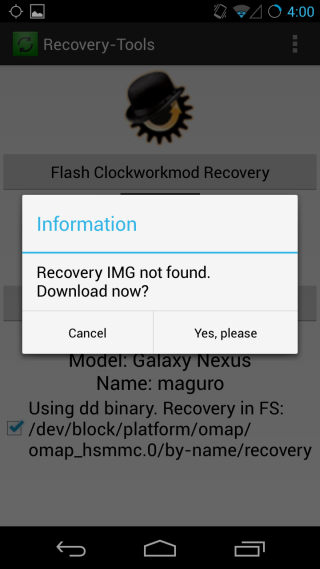
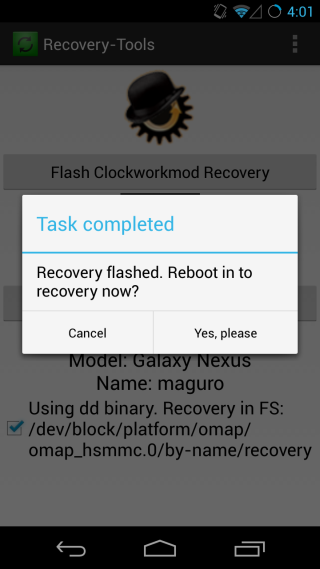
Återställningsverktyg är en öppen källkodsapp och du kanta tag i dess källkod från Github. Det är tillgängligt i Google Play Store gratis, så ta tag i det för att enkelt kunna blinka och växla mellan CWM och TWRP när som helst utan någon komplicerad procedur.
Installera återställningsverktyg från Play Store
[via XDA-utvecklare]













kommentarer